Sous Windows 11/10, il est possible d’ouvrir différentes pages du panneau Paramètres à l’aide de diverses commandes. Si vous recevez une erreur d’association de programme lors de l’ouverture de cette page Paramètres, cet article peut vous être utile. Le même problème peut également se produire lors de l’ouverture d’un fichier tiers sur votre ordinateur Windows. Le message d’erreur complet dans de tels cas est :
Ce fichier n’a pas de programme associé pour effectuer cette action. Veuillez installer un programme ou, s’il est déjà installé, créez une association dans le panneau de configuration des programmes par défaut.
Si ce problème ou message d’erreur voici quelques choses, vous devez faire pour résoudre le problème.
Selon certaines personnes, ce message d’erreur particulier peut également apparaître si votre ordinateur est infecté par le rançongiciel Spora. Procédez donc avec prudence dans ce cas.
Ce fichier n’a pas de programme associé pour effectuer cette action
Avant d’apporter des modifications dans l’Éditeur du Registre, n’oubliez pas de sauvegarder vos fichiers de registre et de créer un point de restauration système.
Vous devez vous assurer que vos paramètres de registre Windows n’ont pas été corrompus. Pour ce faire, exécutez regedit pour ouvrir l’Éditeur du Registre et accéder à ce chemin-
HKEY_CLASSES_ROOT\Lnkfile
Sur le côté droit, vous devriez trouver une valeur de chaîne appelée EstRaccourci.
Si vous ne le trouvez pas, vous devez le créer. Pour ce faire, faites un clic droit sur la zone d’espace sur le côté droit, sélectionnez Nouvelle > Valeur de chaîne. Nommez-le comme EstRaccourci. Il n’est pas nécessaire de définir une valeur.
Vous devez vérifier une autre valeur. Alors maintenant, naviguez vers ce chemin-
HKEY_CLASSES_ROOT\CLSID\{20D04FE0-3AEA-1069-A2D8-08002B30309D}\shell\Manage\command
Sur le côté droit, vous devriez trouver un Défaut valeur de chaîne. Assurez-vous que la valeur suivante est définie par défaut-
%SystemRoot%\system32\CompMgmtLauncher.exe
Au cas où vous ne trouveriez pas le commander clé; vous devez créer cela sous Directeur clé. Cependant, vous devrez peut-être d’abord devenir propriétaire.
Maintenant, un chemin d’image erroné ou manquant peut créer un tel problème sous Windows. Presque chaque application a un chemin d’image particulier et vous devez vérifier s’il est actuellement présent ou non. Pour ce faire, accédez à ce chemin-
HKEY_LOCAL_MACHINE\SYSTEM\CurrentControlSet\services\[app-name]
Sur le côté droit, vous devriez trouver une valeur de chaîne appelée ImagePath.
Assurez-vous qu’il a une valeur valide. Il doit pointer vers le fichier exe de ce programme – qui génère cette erreur.
Enfin, vous voudrez peut-être ouvrir Panneau de commande et définissez les programmes par défaut. Sous Windows 11/10, vous pouvez également appuyer sur Win+I pour ouvrir le Réglages app et sélectionnez Système. Ensuite, faites défiler jusqu’à Applications par défaut dans le volet de gauche et définissez les valeurs par défaut ici.
J’espère que cela t’aides.







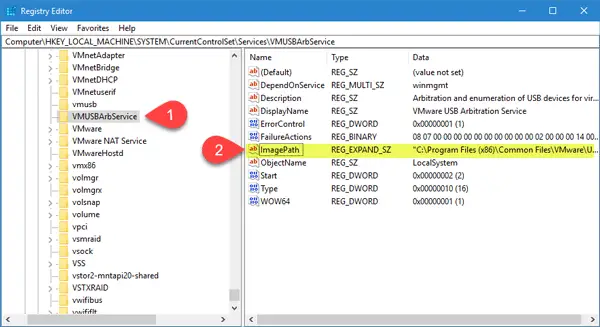
![[2023] 6 façons de copier / coller du texte brut sans formatage](https://media.techtribune.net/uploads/2021/03/5-Ways-to-Copy-Paste-Plain-Text-Without-Formatting-on-Your-Computer-shutterstock-website-238x178.jpg)






